Обратите внимание! В Windows 11 отсутствует возможность открепления панели задач (ПЗ), причем это нельзя сделать не только стандартными средствами ОС, но и с помощью специализированного программного обеспечения. Однако то, ради чего данный компонент интерфейса обычно требуется открепить, вполне может быть реализовано.
Вариант 1: Скрытие
В Виндовс 11, как и в предшествующих ей версиях ОС, имеется возможность автоматического скрытия панели задач (ПЗ) – в таком состоянии она не будет отображаться на экране до тех пор, пока не навести в выделенную под нее область курсор мыши. Данная задача решается путем активации буквально одной опции в параметрах персонализации, редактированием системного реестра или посредством ввода и выполнения набора команд в «Командной строке». Более детально о каждом из доступных методов мы ранее рассказывали в представленной по ссылке ниже статье.
Подробнее: Как скрыть панель задач в Windows 11
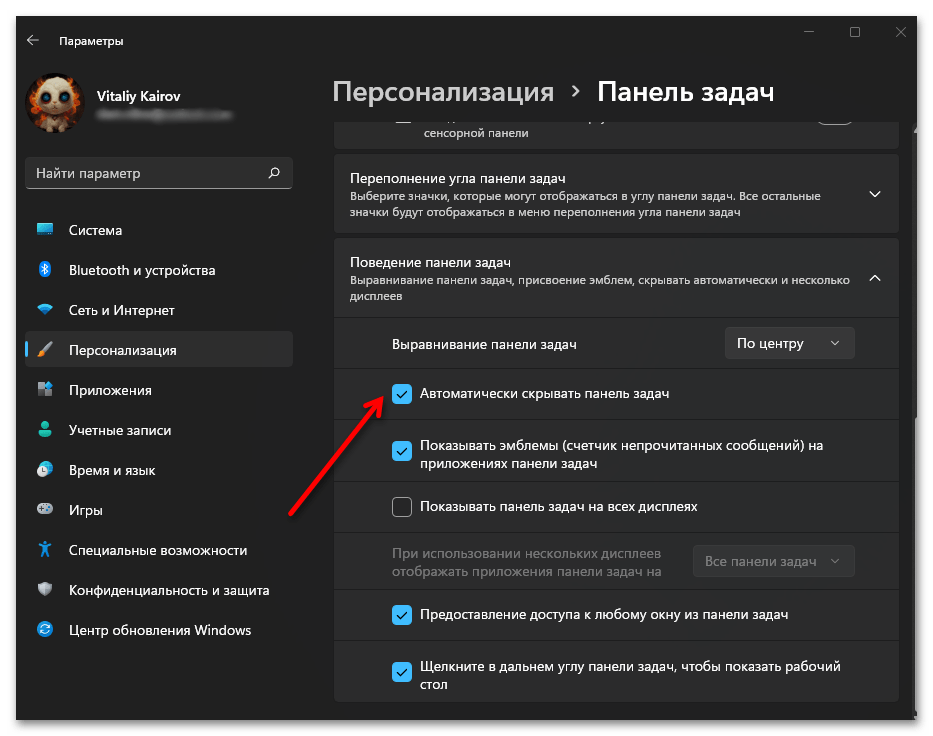
Вариант 2: Перемещение
Если же открепить ПЗ требуется для того, чтобы переместить ее на любую другую границу экрана – верхнюю, левую или правую, — важно понимать, что сделать это стандартными средствами Виндовс 11 не получится. Более того, специализированное программное обеспечение от сторонних разработчиков тоже не совсем корректно решает данную задачу – сама панель, как объект, перемещается без проблем, а вот все представленные на ней элементы (кнопки и ярлыки, элементы управления) могут не отображаться полностью или частично, не выполнять свои функции. По крайней мере, так обстоят дела, если поместить ее на одну из боковых границ. Каждый доступный метод выполнения этих действий был рассмотрен нами в следующей инструкции.
Подробнее: Как переместить панель задач в Windows 11
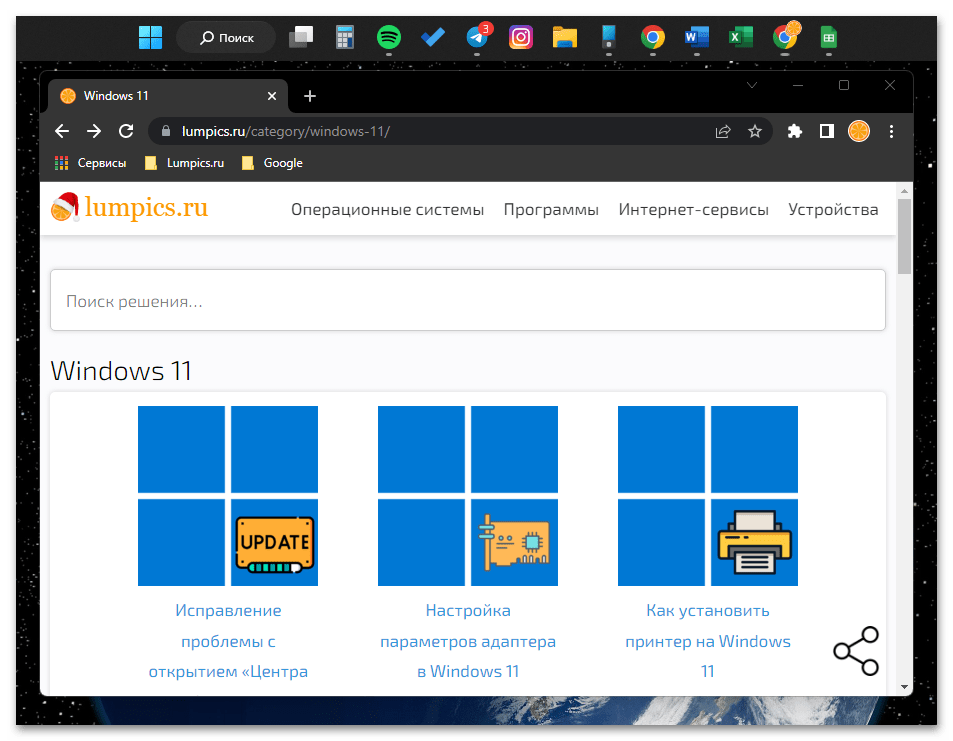
 Наш Telegram каналТолько полезная информация
Наш Telegram каналТолько полезная информация
 Способы определения лицензионного ключа Windows 11
Способы определения лицензионного ключа Windows 11
 Скрытие стрелок на ярлыках в Windows 11
Скрытие стрелок на ярлыках в Windows 11
 Способы захвата экрана в ОС Windows 11
Способы захвата экрана в ОС Windows 11
 Активация Windows 11 без подключения к интернету
Активация Windows 11 без подключения к интернету
 Отключение изоляции ядра в Windows 11
Отключение изоляции ядра в Windows 11
 Как сделать резервную копию в Windows 11
Как сделать резервную копию в Windows 11
 Восстановление отображения языковой панели в Windows 11
Восстановление отображения языковой панели в Windows 11
 Восстановление отображения панели задач в Windows 11
Восстановление отображения панели задач в Windows 11
 Использование режима максимальной производительности в Windows 11
Использование режима максимальной производительности в Windows 11
 Смена языка интерфейса ОС Windows 11
Смена языка интерфейса ОС Windows 11
 Смена имени пользователя в Windows 11
Смена имени пользователя в Windows 11
 Отключение раздела «Рекомендуем» в меню Пуск Windows 11
Отключение раздела «Рекомендуем» в меню Пуск Windows 11
 Как удалить обновление в Windows 11
Как удалить обновление в Windows 11
 Как открыть свойства системы в Windows 11
Как открыть свойства системы в Windows 11
 Добавление приложений в автозагрузку в Windows 11
Добавление приложений в автозагрузку в Windows 11
 Отключение контроля учетных записей в Windows 11
Отключение контроля учетных записей в Windows 11
 Как включить виртуализацию в Windows 11
Как включить виртуализацию в Windows 11
 Отключение ненужных служб в Windows 11
Отключение ненужных служб в Windows 11
 Как отключить залипание клавиш в Windows 11
Как отключить залипание клавиш в Windows 11
 Изменение размера панели задач в Windows 11
Изменение размера панели задач в Windows 11 lumpics.ru
lumpics.ru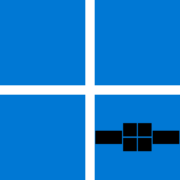

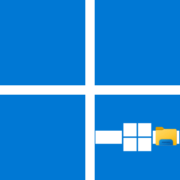
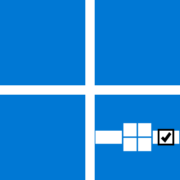
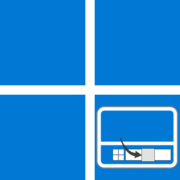
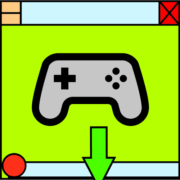
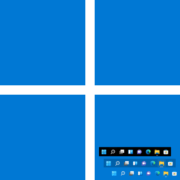
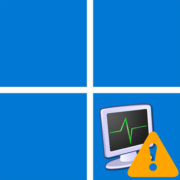

Огромное спасибо за Ваш труд. Полкомпа занято только вашим материалом.